前言:调试代码不管对于开发还是学习源码都是非常重要的技能,本文简单介绍vscode调试Node.js相关代码的调试技巧。
1 调试业务JS
调试业务JS可能是普遍的场景,随着Node.js和调试工具的成熟,调试也变得越来越简单。下面是vscode的lauch.json配置。
| {
"version": "0.2.0",
"configurations": [
{
"type": "node",
"request": "attach",
"name": "Attact Program",
"port": 9229
}
]
}
|
 2 点击虫子,然后点击绿色的三角形。
2 点击虫子,然后点击绿色的三角形。 3 vscode会连接Node.js的WebSocket服务。 4 开始调试(或者使用Chrome Dev Tools调试)。
3 vscode会连接Node.js的WebSocket服务。 4 开始调试(或者使用Chrome Dev Tools调试)。 2 调试Addon的C++
写Addon的场景可能不多,但是当你需要的时候,你就会需要调试它。下面的配置只可以调试C++代码。
1
2
3
4
5
6
7
8
9
10
11
12
13 | {
"version": "0.2.0",
"configurations": [
{
"name": "Debug node C++ addon",
"type": "lldb",
"request": "launch",
"program": "node",
"args": ["${workspaceFolder}/node-addon-examples/1_hello_world/napi/hello.js"],
"cwd": "${workspaceFolder}/node-addon-examples/1_hello_world/napi"
},
]
}
|
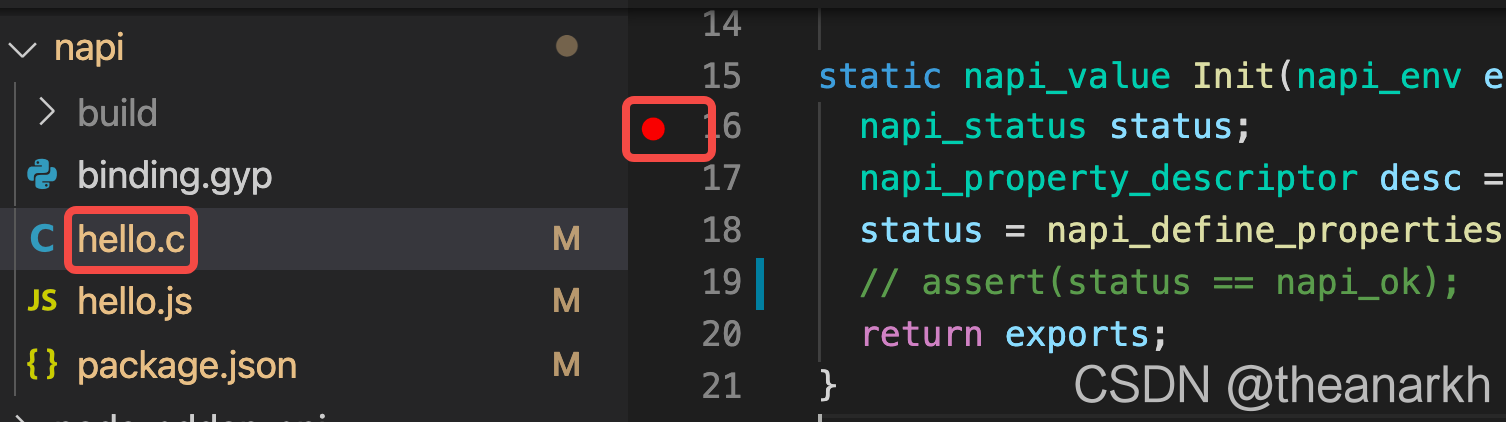 2 执行node-gyp configure && node-gyp build --debug编译debug版本的Addon。 3 JS里加载debug版本的Addon。
2 执行node-gyp configure && node-gyp build --debug编译debug版本的Addon。 3 JS里加载debug版本的Addon。 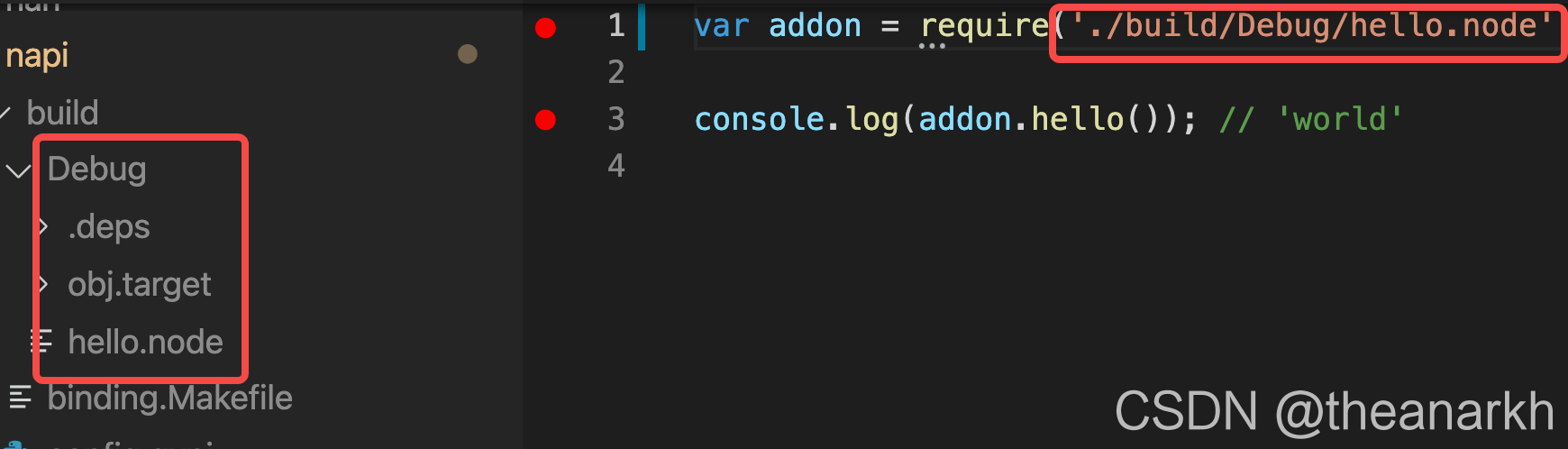 4 点击小虫子开始调试。
4 点击小虫子开始调试。 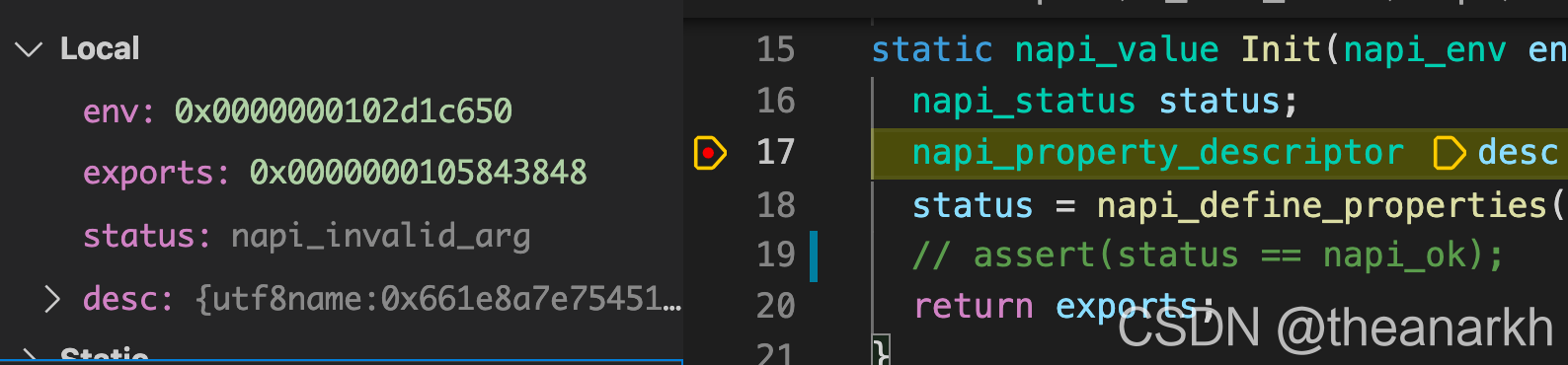
3 调试Addon的C++和JS
Addon通常需要通过JS暴露出来使用,如果我们需要调试C++和JS,那么就可以使用以下配置。
1
2
3
4
5
6
7
8
9
10
11
12
13
14
15
16
17
18 | {
"version": "0.2.0",
"configurations": [
{
"name": "Debug node C++ addon",
"type": "node",
"request": "launch",
"program": "${workspaceFolder}/node-addon-examples/1_hello_world/napi/hello.js",
"cwd": "${workspaceFolder}/node-addon-examples/1_hello_world/napi"
},
{
"name": "Attach node C/C++ Addon",
"type": "lldb",
"request": "attach",
"pid": "${command:pickMyProcess}"
}
]
}
|
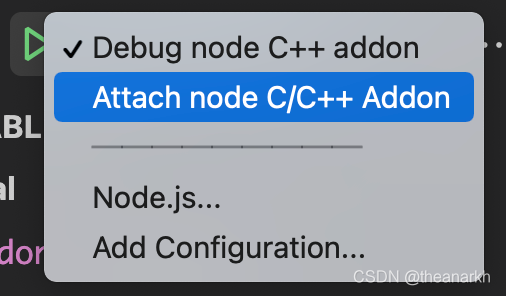 选择attach到hello.js中。
选择attach到hello.js中。  开始调试。
开始调试。 4 调试Node.js源码C++
我们不仅用Node.js,我们可能还会学习Node.js源码,学习源码的时候就少不了调试。可以通过下面的方式调试Node.js的C++源码。
| ./configure --debug && make
|
1
2
3
4
5
6
7
8
9
10
11
12
13
14
15
16
17 | {
"version": "0.2.0",
"configurations": [
{
"name": "(lldb) 启动",
"type": "cppdbg",
"request": "launch",
"program": "${workspaceFolder}/out/Debug/node",
"args": [],
"stopAtEntry": false,
"cwd": "${fileDirname}",
"environment": [],
"externalConsole": false,
"MIMode": "lldb"
}
]
}
|
5 调试Node.js源码C++和JS代码
Node.js的源码不仅仅有C++,还有JS,如果我们想同时调试,那么就使用以下配置。
1
2
3
4
5
6
7
8
9
10
11
12
13
14
15
16
17 | {
"version": "0.2.0",
"configurations": [
{
"name": "(lldb) 启动",
"type": "cppdbg",
"request": "launch",
"program": "${workspaceFolder}/out/Debug/node",
"args": ["--inspect-brk", "${workspaceFolder}/out/Debug/index.js"],
"stopAtEntry": false,
"cwd": "${fileDirname}",
"environment": [],
"externalConsole": false,
"MIMode": "lldb"
}
]
}
|
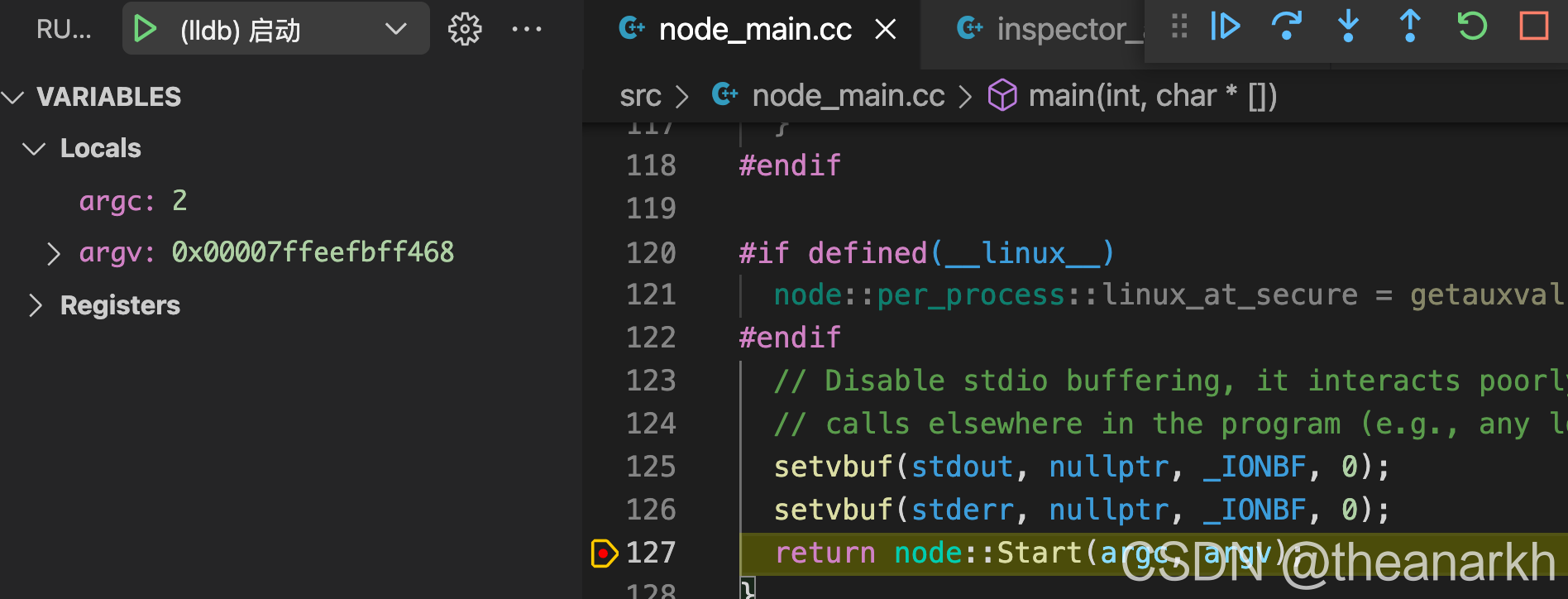 2 在vscode调试C++,执行完Node.js启动的流程后会输出调试JS的地址。
2 在vscode调试C++,执行完Node.js启动的流程后会输出调试JS的地址。  3 在浏览器连接WebSocket服务调试JS。
3 在浏览器连接WebSocket服务调试JS。 

 2 点击虫子,然后点击绿色的三角形。
2 点击虫子,然后点击绿色的三角形。 3 vscode会连接Node.js的WebSocket服务。 4 开始调试(或者使用Chrome Dev Tools调试)。
3 vscode会连接Node.js的WebSocket服务。 4 开始调试(或者使用Chrome Dev Tools调试)。 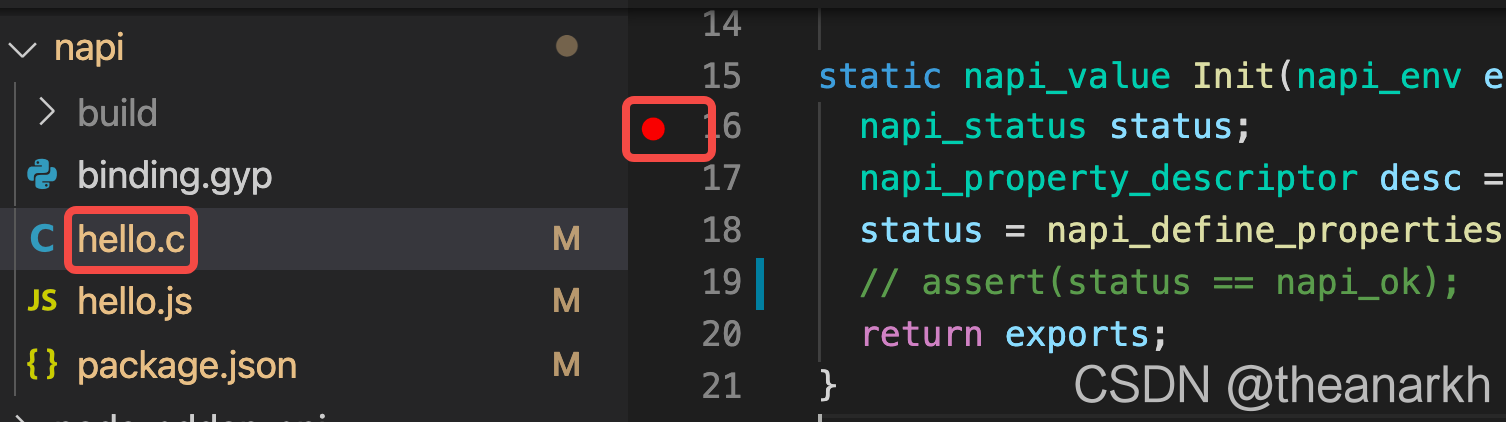 2 执行node-gyp configure && node-gyp build --debug编译debug版本的Addon。 3 JS里加载debug版本的Addon。
2 执行node-gyp configure && node-gyp build --debug编译debug版本的Addon。 3 JS里加载debug版本的Addon。 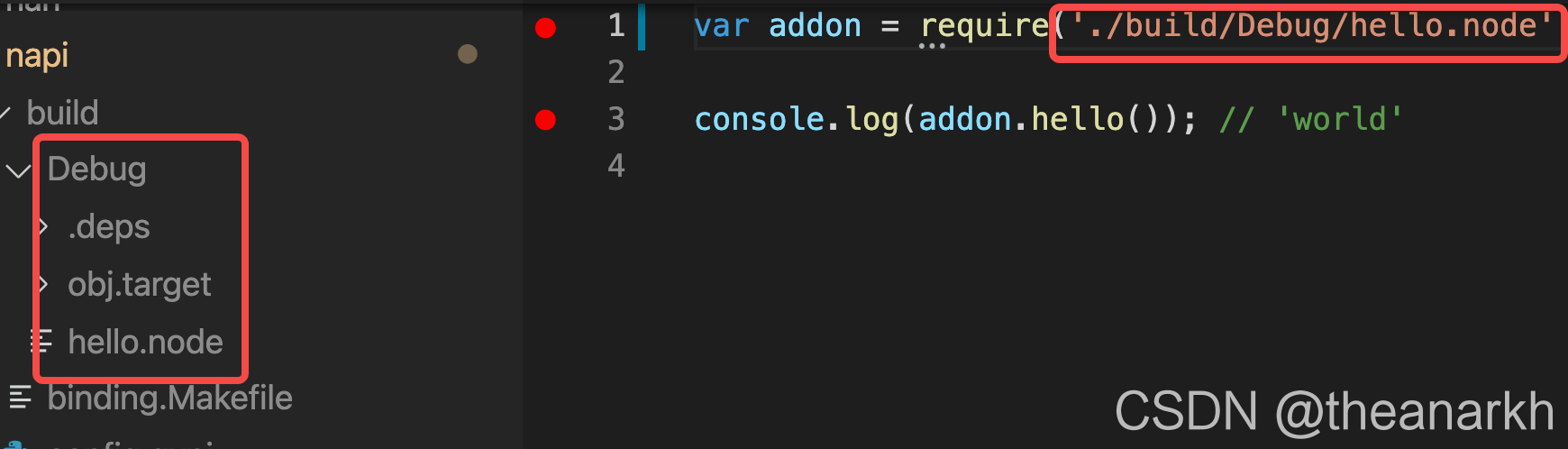 4 点击小虫子开始调试。
4 点击小虫子开始调试。 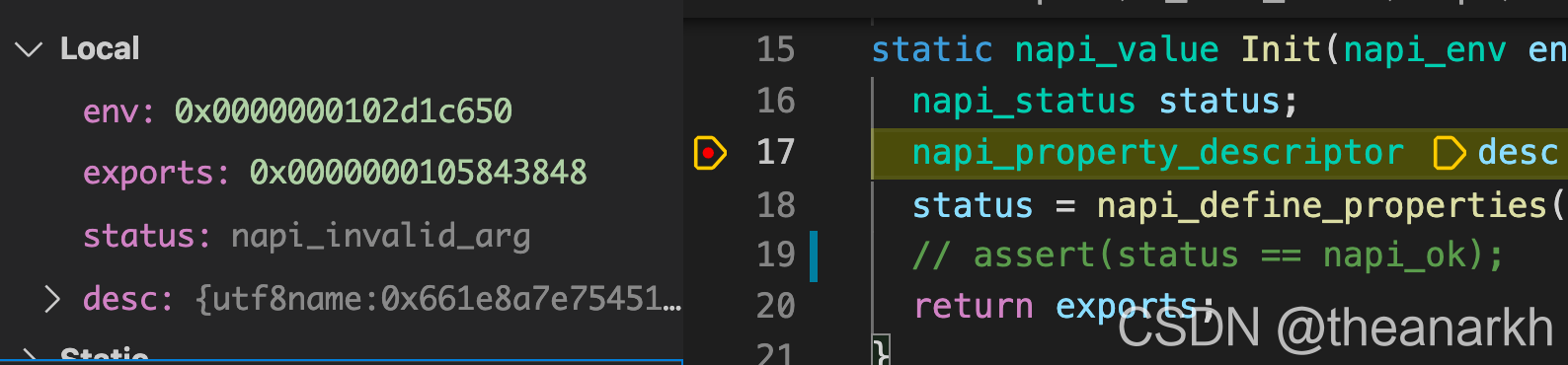
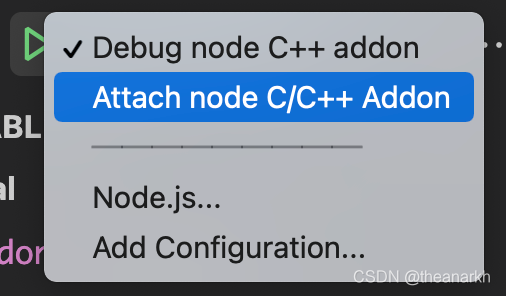 选择attach到hello.js中。
选择attach到hello.js中。  开始调试。
开始调试。 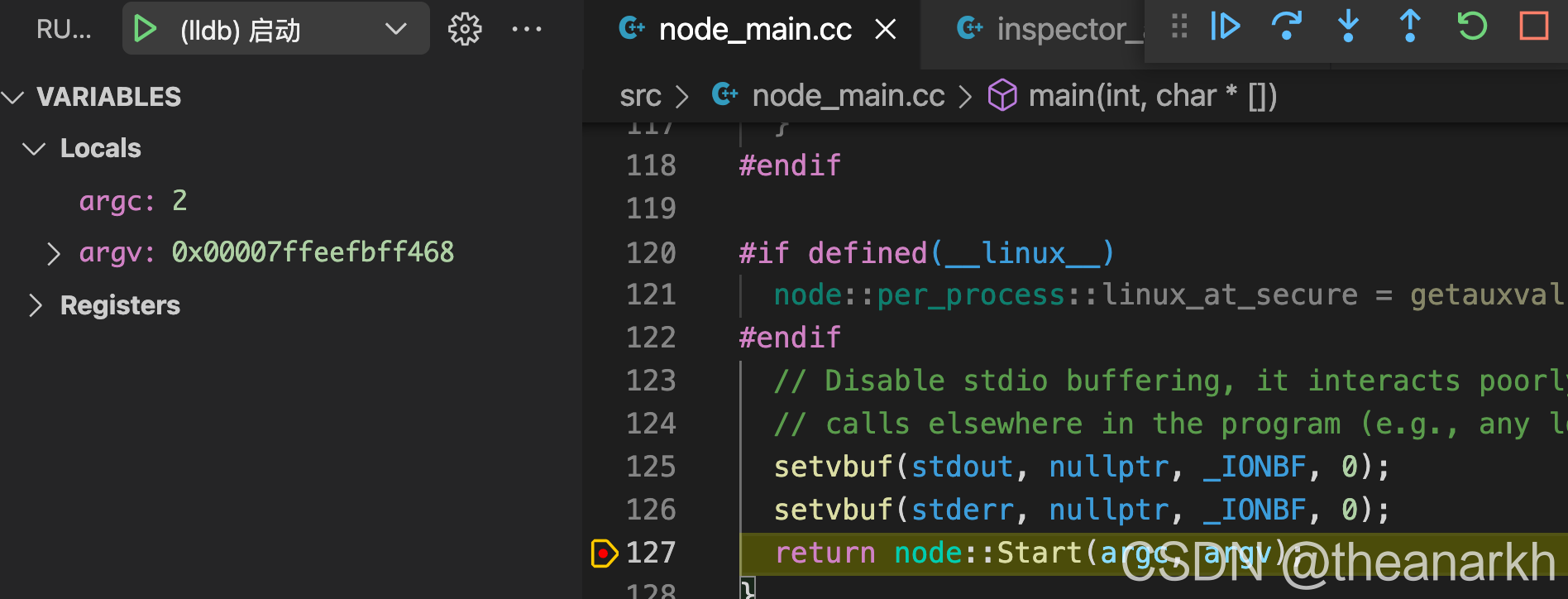 2 在vscode调试C++,执行完Node.js启动的流程后会输出调试JS的地址。
2 在vscode调试C++,执行完Node.js启动的流程后会输出调试JS的地址。  3 在浏览器连接WebSocket服务调试JS。
3 在浏览器连接WebSocket服务调试JS。 
